Table des matières
Comme vous le savez peut-être, de nombreux programmes ajoutent un raccourci au démarrage du système lors de l'installation afin de démarrer automatiquement avec Windows. Cela se produit parce que certains de ces programmes doivent s'exécuter au démarrage de Windows pour des raisons de sécurité (par exemple, le programme Antivirus) ou de commodité (par exemple, Skype, Dropbox, etc.). D'autre part, certains utilisateurs veulent ajouter un programme ou un dossier spécifique à ouvrir au démarrage de Windows 10.pour des raisons de commodité.

Dans cet article, je vais vous montrer la façon d'ajouter manuellement un raccourci de n'importe quel programme, fichier ou dossier dans le Démarrage de Windows 10, afin de le lancer ou de l'ouvrir automatiquement avec Windows 10.
Comment ouvrir un programme, un fichier ou un dossier au démarrage du système dans Windows 10.
Étape 1 : ouvrez le dossier de démarrage de Windows 10.
1. Appuyez simultanément sur les touches Gagner  + R pour ouvrir la boîte de commande d'exécution.
+ R pour ouvrir la boîte de commande d'exécution.
2. Tapez la commande suivante* et appuyez sur OK :
- shell:startup

Note : La commande ci-dessus ouvrira le dossier de démarrage de votre utilisateur :
- C:\Users\\AppData\Roaming\Microsoft\Windows\Menu de démarrage\Programmes\Startup
- Si vous voulez ajouter un programme ou un fichier à lancer au démarrage de Windows, pour tous les utilisateurs qui se servent de l'ordinateur, alors au lieu de shell:startup type shell:démarrage commun
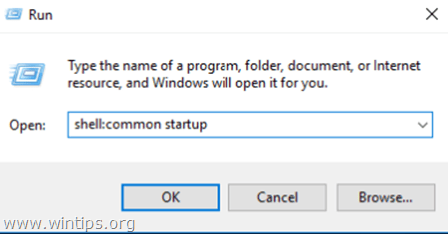
3. Sans fermer la fenêtre du dossier "Startup", passez à l'étape suivante.
Étape 2. Placez un raccourci d'un programme, d'un fichier ou d'un dossier au démarrage.
R. Pour ajouter un raccourci de programme au démarrage de Windows 10.
1. Dans la liste des programmes installés, faites glisser le programme que vous souhaitez ajouter au démarrage de Windows 10 sur votre bureau.
2. Cliquez à droite sur le raccourci nouvellement créé sur votre bureau et sélectionnez Coupez .
3. Naviguez vers le dossier de démarrage que vous avez ouvert à l'étape 1. .
4. Cliquez à droite sur un espace vide et sélectionnez Pâte .

B. Pour ajouter un fichier ou un dossier au démarrage de Windows 10.
1. Cliquez avec le bouton droit de la souris sur le fichier ou le dossier que vous voulez ouvrir avec le démarrage de Windows 10 et sélectionnez Créer un raccourci .
2. Ensuite, cliquez avec le bouton droit de la souris sur le raccourci nouvellement créé et sélectionnez Coupez .
3. Naviguez vers le dossier de démarrage que vous avez ouvert à l'étape 1. .
4. Cliquez à droite sur un espace vide et sélectionnez Pâte .
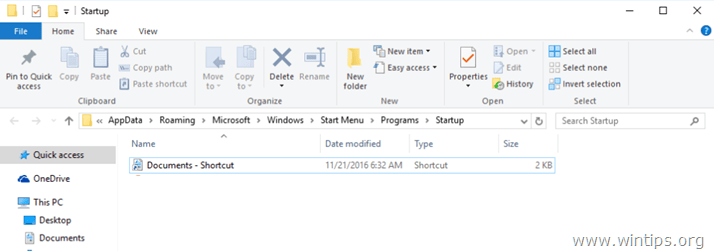
C'est tout ! Dites-moi si ce guide vous a aidé en laissant un commentaire sur votre expérience. Merci d'aimer et de partager ce guide pour aider les autres.

Andy Davis
Blog d'un administrateur système sur Windows





